如何使用 iPhone 作為 Mac 的麥克風
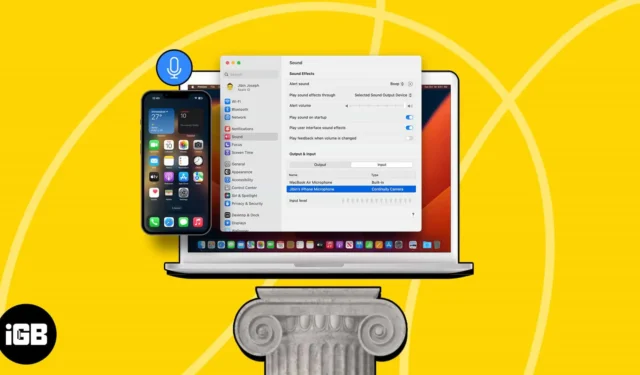
MacBook 本身就是一個野獸,但它仍然無法與 iPhone 提供的音頻和視頻質量相媲美。幸運的是,您可以將 iPhone 用作 Mac 的麥克風。只需按照以下簡單步驟即可將 iPhone 無縫連接到 Mac 並捕獲高品質音頻。
在 Mac 上使用 iPhone 作為麥克風的要求
要將 iPhone 設為 Mac 的默認麥克風:
- 您必須擁有 iPhone XR 或更高版本,運行 iOS 16 或更高版本
- 您的 Mac 應運行 macOS 13 Ventura 及更高版本
- 兩台設備必須使用相同的 Apple ID 登錄
- 在兩台設備上啟用藍牙並將 iPhone 靠近 Mac
要將 iPhone 用作 Mac 的麥克風,您需要在兩台設備上啟用連續性攝像頭功能,然後只需執行幾個步驟即可。
如何使用 iPhone 作為 Mac 的麥克風
- 在 iPhone 上啟動“設置”應用程序。
- 導航至常規→播放和切換。
- 打開連續性相機。
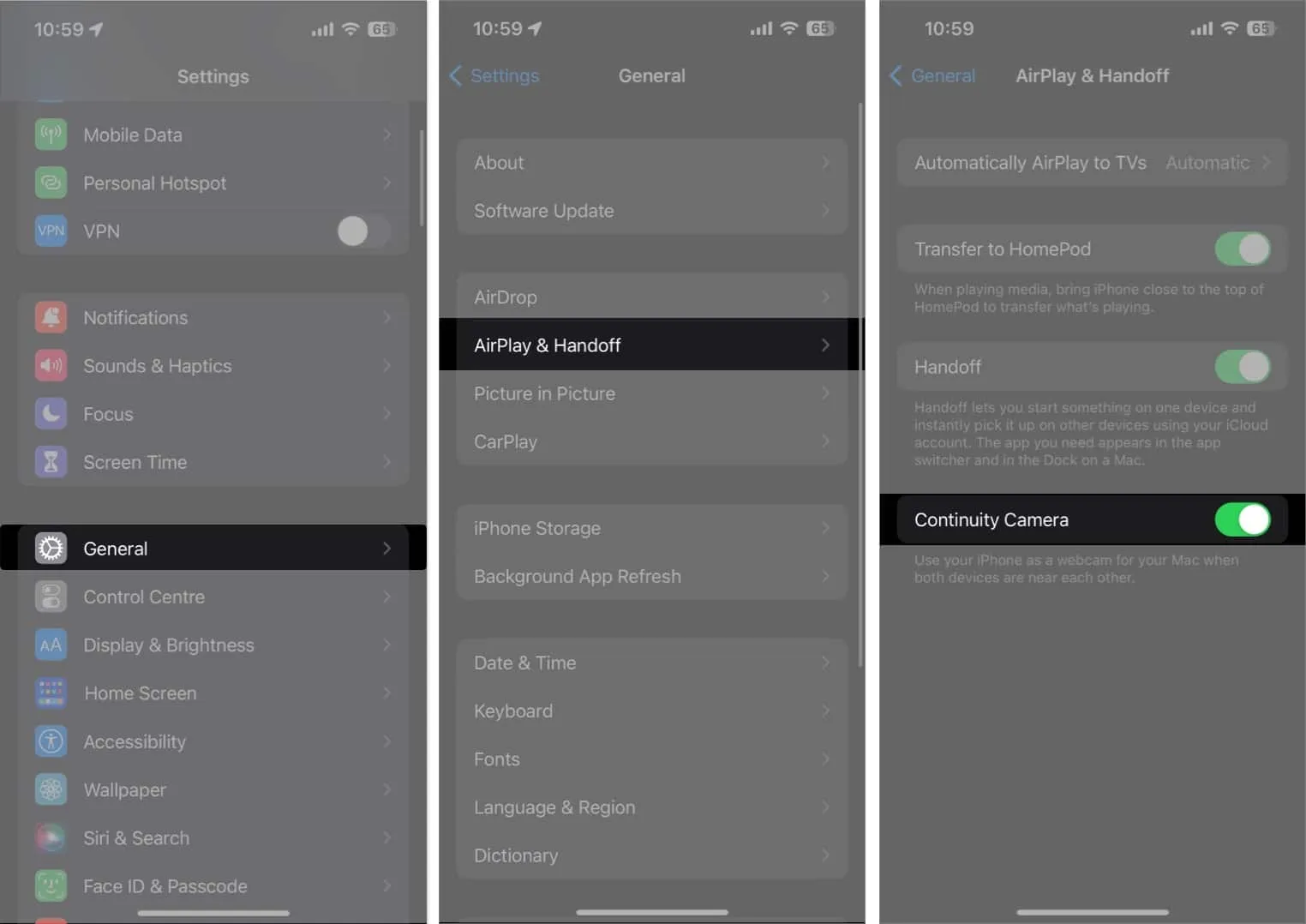
- 現在,在 Mac 上,單擊Apple 徽標 () → 前往“系統設置”。
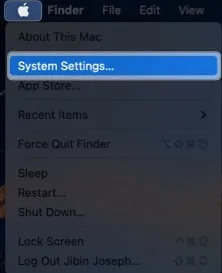
- 單擊左側面板上的聲音→ 選擇輸入。
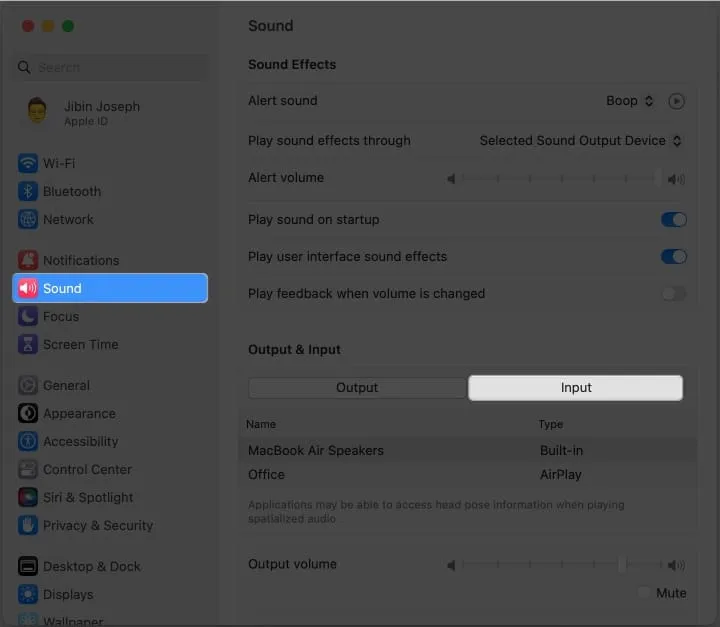
- 從列表中
選擇您的iPhone 。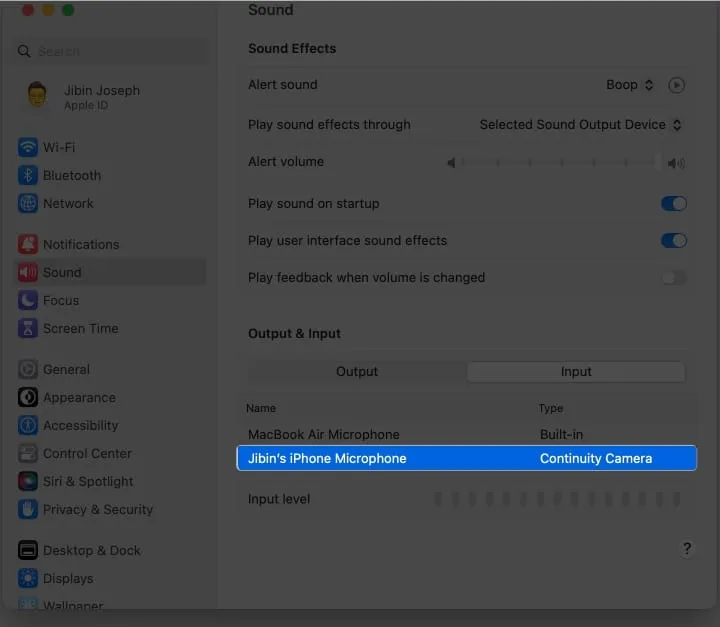
- 就這樣!您的 iPhone 將發出一聲 ping 聲並顯示“已連接到…”屏幕,這意味著您已準備好將 iPhone 用作 Mac 的無線麥克風。
- 您可以選擇暫停來停止連接。完成後,點擊iPhone 屏幕上的紅色“斷開連接”按鈕。
使用 iPhone 作為 Mac 默認麥克風的好處
您可能出於多種原因想要將 iPhone 用作 Mac 的麥克風。以下是一些實際優點:
- iPhone 內置的麥克風通常比 Mac 內置的麥克風質量更高。因此,當您使用 iPhone 作為麥克風在 Mac 上錄製或串流時,您可以捕獲更精確、準確的音頻。
- 大多數人無論走到哪裡都會攜帶 iPhone,這樣可以輕鬆方便地將其用作 Mac 的麥克風。您無需額外攜帶麥克風或擔心連接電纜,從而節省時間和麻煩。
- 如果您已經擁有 iPhone,將其用作 Mac 的麥克風可能是一種經濟高效的解決方案。此外,如果您只是偶爾需要一個,則無需購買昂貴的外置麥克風。
- 借助 iPhone 的高品質音頻,無論您是初學者還是新手音頻工程師,您都可以輕鬆創建專業錄音。
常見問題解答
為什麼連續互通攝像頭在我的 Mac 上無法工作?
如果您在嘗試將 iPhone 連接到 Mac 時遇到問題,明智的做法是嘗試不同的方法來修復 iPhone 連續互通攝像頭在 Mac 上無法工作的問題。
使用 iPhone 作為麥克風會很快耗盡電池電量嗎?
將 iPhone 用作麥克風會比正常使用消耗更多的電池電量。但如果您的電池充滿電,它不會太快耗盡電池電量。
當我將 iPhone 用作 Mac 的麥克風時,我可以直接將音頻錄製到 iPhone 上嗎?
是的,某些應用程序允許您在將 iPhone 用作 Mac 的麥克風時將音頻直接錄製到 iPhone 上,這有助於創建語音備忘錄或播客劇集。
決不妥協高品質音頻…
使用 iPhone 作為 Mac 的麥克風是獲取高品質音頻的好方法。它兼具便攜性和音質,使其成為錄音、播客等的絕佳選擇。最重要的是,設置非常簡單,只需幾個步驟。通過正確的步驟,您可以快速將您的 iPhone 變成專業級麥克風。
如果您在連接時遇到任何問題,請在下面的評論中告訴我。我很樂意提供幫助。



發佈留言